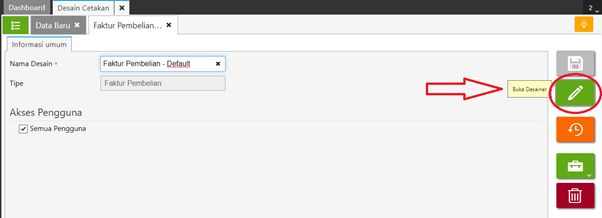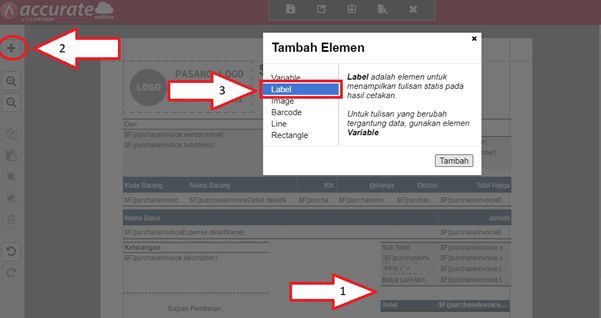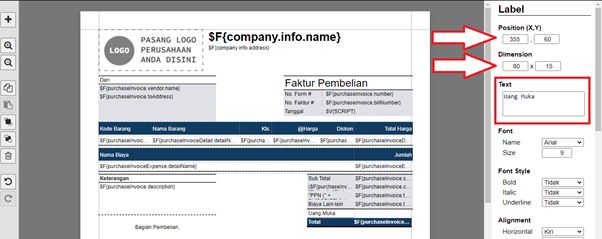Ilustrasi :
Transaksi Pembelian dengan membayarkan uang muka sebesar Rp 330.000 (termasuk PPN 10%) dan digunakan untuk pembayaran pada Faktur Pembelian sebesar Rp 770.000 (termasuk PPN 10%). Dan ingin menampilkan Nilai Uang muka Pembelian dan Nilai Sisa Hutang setelah dikurangi oleh nilai Uang Muka Pembelian pada desain cetakan faktur pembelian.
Nilai uang muka yang ingin ditampilkan adalah sebesar Rp 330.000 dan nilai sisa hutang-nya adalah sebesar Rp 440.000 (Rp 770.000 – Rp 330.000).
Berikut panduan untuk menampilkan nilai uang muka dan sisa total faktur pada desain cetakan faktur pembelian :
- Mengakses Desain Cetakan, dari menu Pengaturan | Desain Cetakan.
- Cari dan pilih desain cetakan faktur pembelian yang dimaksud.
- Klik ‘Buka Desainer’ pada desain cetakan faktur pembelian tersebut.
- Selanjutnya lakukan pengaturan pada Desain Cetakan untuk meletakan label baru sesuai dengan posisi yang diinginkan. Jika ingin ditampilkan sebelum kolom “Total”, geser kolom Total terlebih dahulu sehingga tersedia ruang kosong, kemudian tombol Tanda Tambah (+) atau Add Element | Label | Tambah.
- Lakukan pengaturan agar element label berada pada posisi yang sesuai dengan kolom label lainnya dan isikan nama label baru tersebut pada kolom ‘Text’ dengan nama yang sesuai, misalnya ‘Uang Muka’.
- Kemudian tambahkan element Variable, dengan klik Tanda Tambah (+) atau Add Element | Variable | Tambah dan posisikan element variabel tersebut bersebelahan dengan label ‘Uang Muka’.
- Isikan rumus skrip : $F{purchaseInvoice.totalDownPayment} pada kolom Expression di variabel baru yang ditambahkan tersebut (poin 6).
- Dan pada rumus skrip total faktur pembelian, silakan diganti menjadi skrip rumus : $F{purchaseInvoice.totalAmount}-$F{purchaseInvoice.totalDownPayment} pada kolom Expression.
- Simpan desain cetakan tersebut dan tampilannya akan seperti berikut ini.